
win10 システムはまだ継続的に更新されています。一部のネチズンは、現在のコンピューターの状態が非常に良いため、アップグレードしたくないと感じています。win10 を更新しないように設定する方法がわからない可能性があります。一緒に学べるチュートリアルをご用意しました。
1. まず、ショートカット キー「win r」を押してファイル名を指定して実行ファイルを開き、「services.msc」と入力します。

2. 次に、以下の「Windows Update」を見つけます。
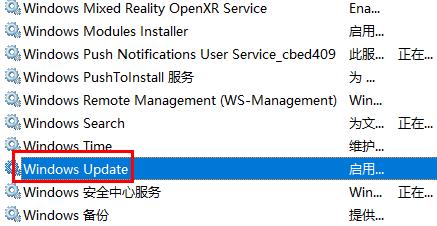
3. オプションを右クリックし、下の [プロパティ] をクリックします。
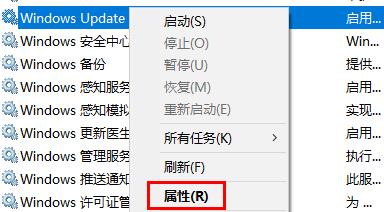
4. スタートアップの種類として「無効」を選択し、「停止」をクリックします。
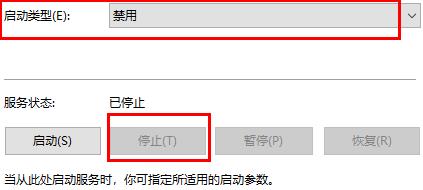
5. 最後に、「適用」、「OK」の順にクリックします。
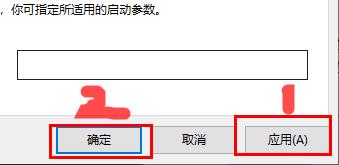
以上がWin10 で自動更新をオフにする詳細な手順の詳細内容です。詳細については、PHP 中国語 Web サイトの他の関連記事を参照してください。